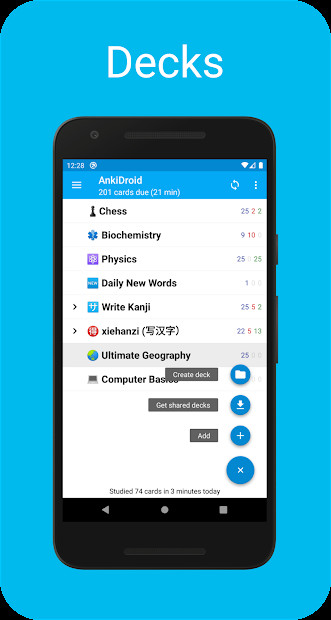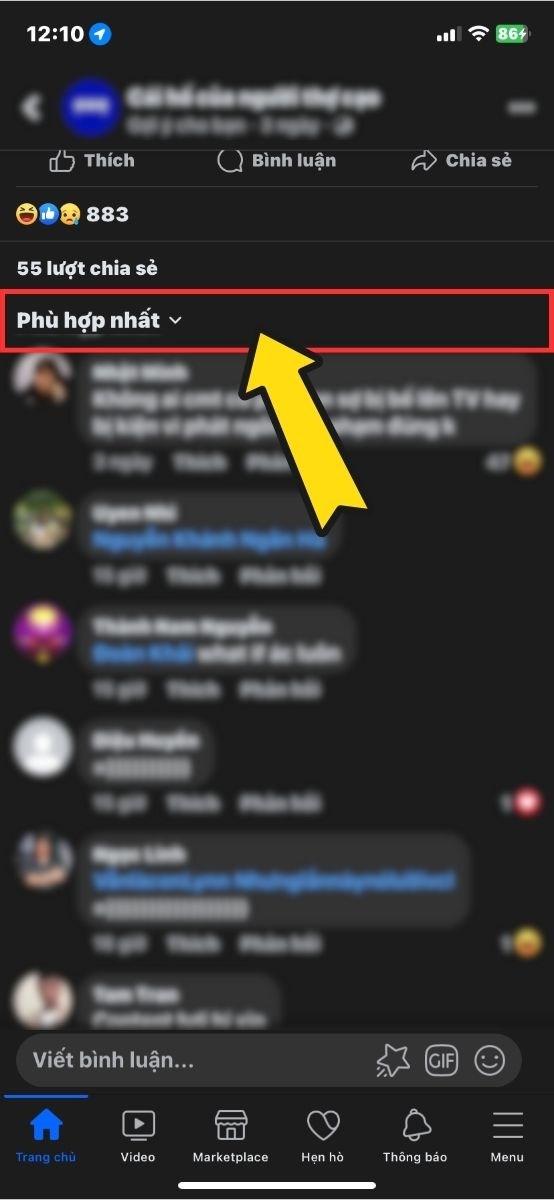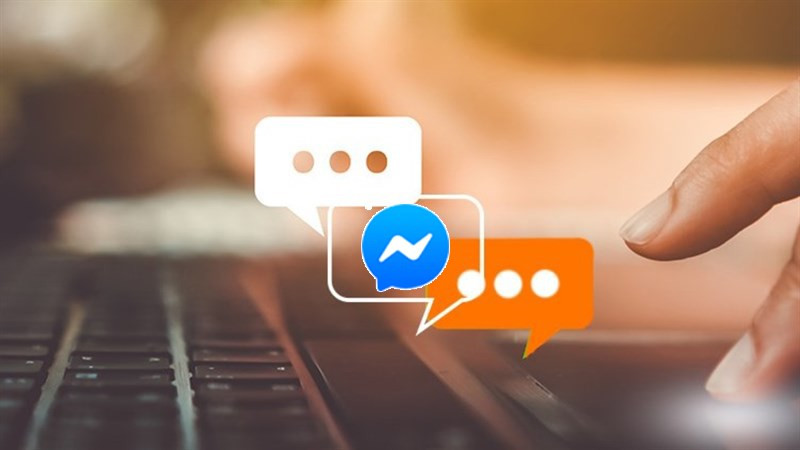Hướng Dẫn Gọi Video Call Trên Facebook Messenger Dễ Dàng
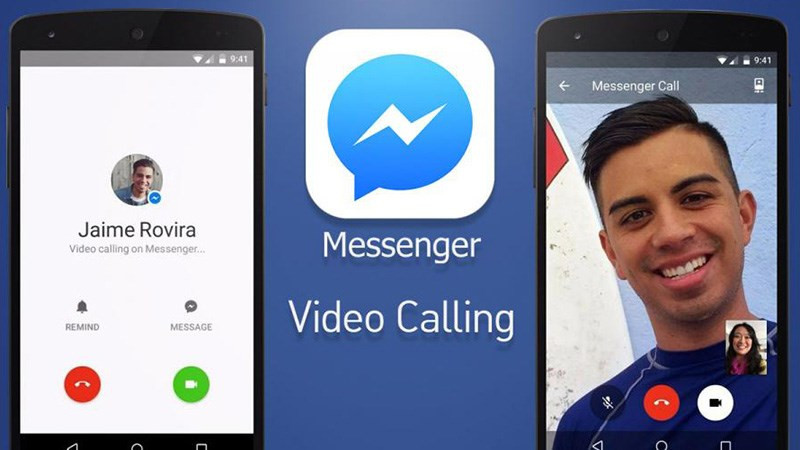
Bạn muốn trò chuyện trực tuyến mặt đối mặt với bạn bè và người thân? Gọi video call trên Facebook Messenger là giải pháp hoàn hảo! Bài viết này sẽ hướng dẫn bạn cách thực hiện cuộc gọi video trên Messenger bằng điện thoại một cách chi tiết và dễ hiểu, giúp bạn kết nối với mọi người mọi lúc mọi nơi.
Tại Sao Nên Sử Dụng Gọi Video Trên Messenger?
Trong thời đại công nghệ số, việc liên lạc qua video call đã trở nên vô cùng phổ biến. Gọi video call trên Messenger không chỉ giúp bạn tiết kiệm chi phí liên lạc mà còn mang lại trải nghiệm trò chuyện chân thực và sinh động hơn so với nhắn tin hay gọi thoại thông thường. Bạn có thể nhìn thấy biểu cảm, chia sẻ khoảnh khắc đáng nhớ cùng người thân yêu dù ở bất kỳ đâu.
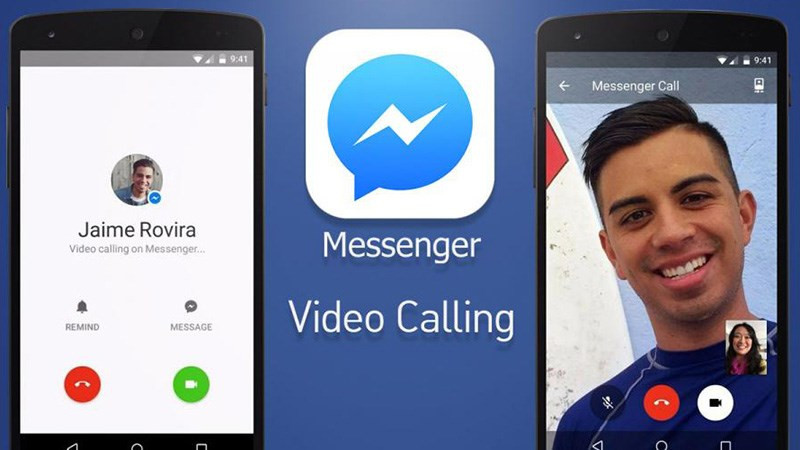
Hướng Dẫn Gọi Video Call Trên Messenger
Bài viết này được thực hiện trên điện thoại Xiaomi Mi 8 Lite, nhưng bạn có thể áp dụng tương tự trên các thiết bị Android và iOS khác.
I. Gọi Video Call Đơn Giản
1. Hướng Dẫn Nhanh
Mở ứng dụng Messenger > Tìm người muốn gọi > Nhấn biểu tượng máy quay video ở góc phải màn hình.
2. Hướng Dẫn Chi Tiết
Bước 1: Mở ứng dụng Messenger và tìm kiếm người bạn muốn gọi video.
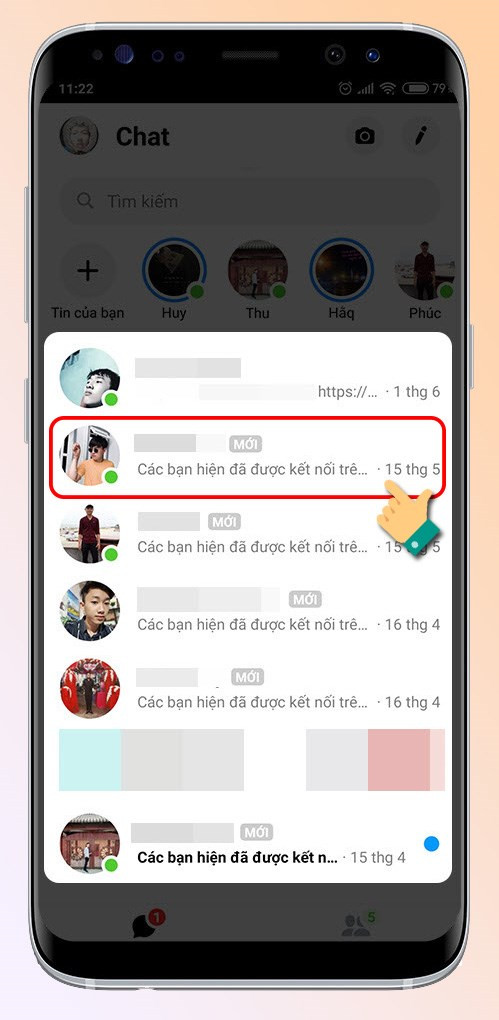 Tìm kiếm cuộc trò chuyện cần kết nối
Tìm kiếm cuộc trò chuyện cần kết nối
Bước 2: Trong cửa sổ chat, nhấn biểu tượng máy quay video ở góc trên bên phải để bắt đầu cuộc gọi.
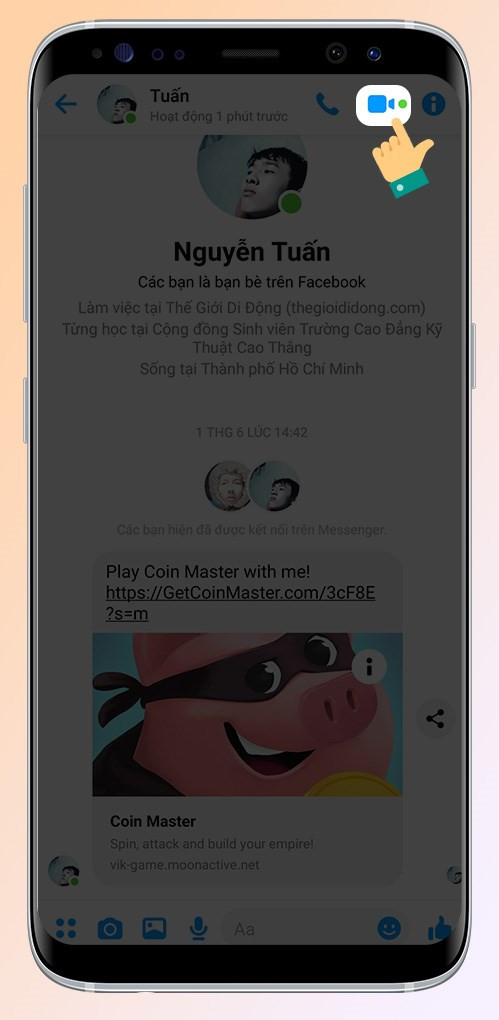 Biểu tượng máy quay
Biểu tượng máy quay
Bước 3: Messenger sẽ bắt đầu kết nối cuộc gọi. Bạn cần cho phép ứng dụng truy cập camera và micro của điện thoại.
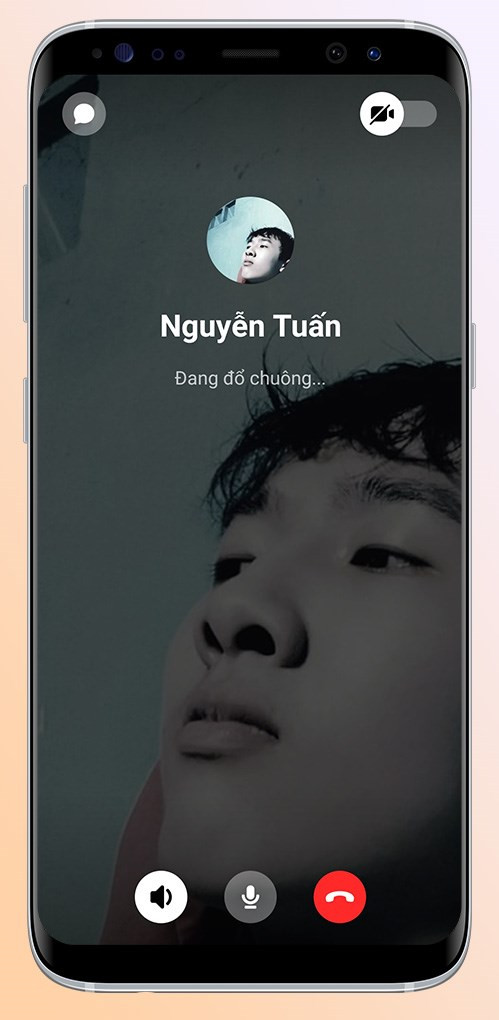 Màn hình kết nối cuộc trò chuyện
Màn hình kết nối cuộc trò chuyện
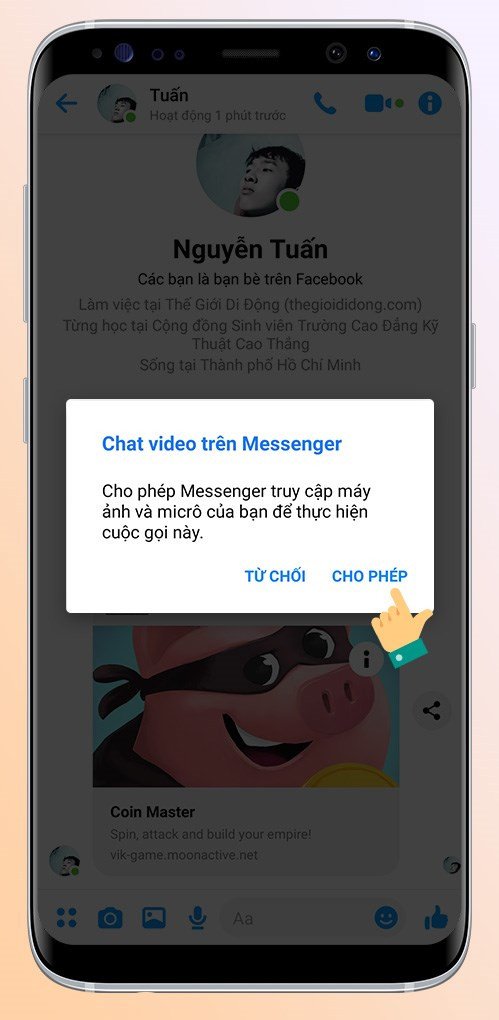 Cho phép truy cập máy ảnh, mic
Cho phép truy cập máy ảnh, mic
Bạn có thể bật/tắt camera bằng biểu tượng camera ở góc dưới màn hình.
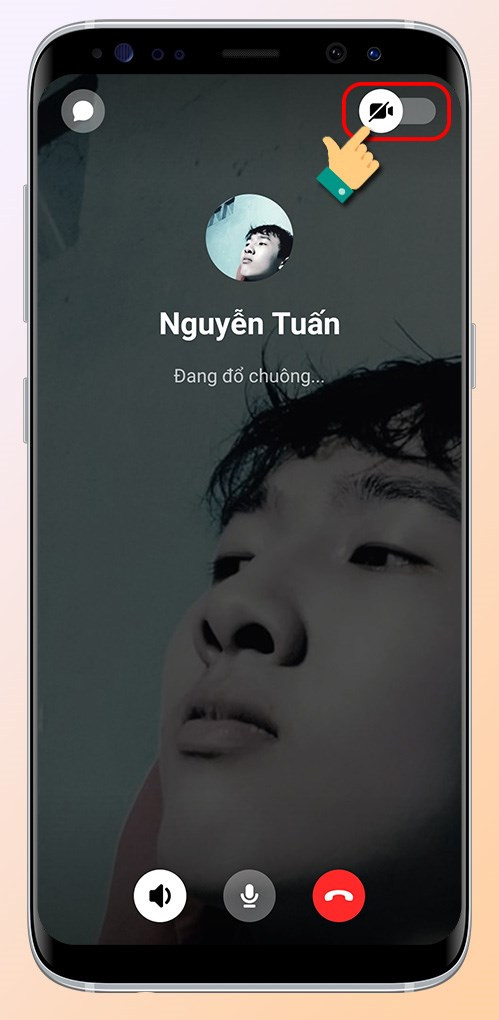
II. Gọi Video Call Nhóm
Bước 4: Trong khi đang gọi video, bạn có thể thêm người khác vào cuộc trò chuyện nhóm bằng cách nhấn biểu tượng dấu cộng.
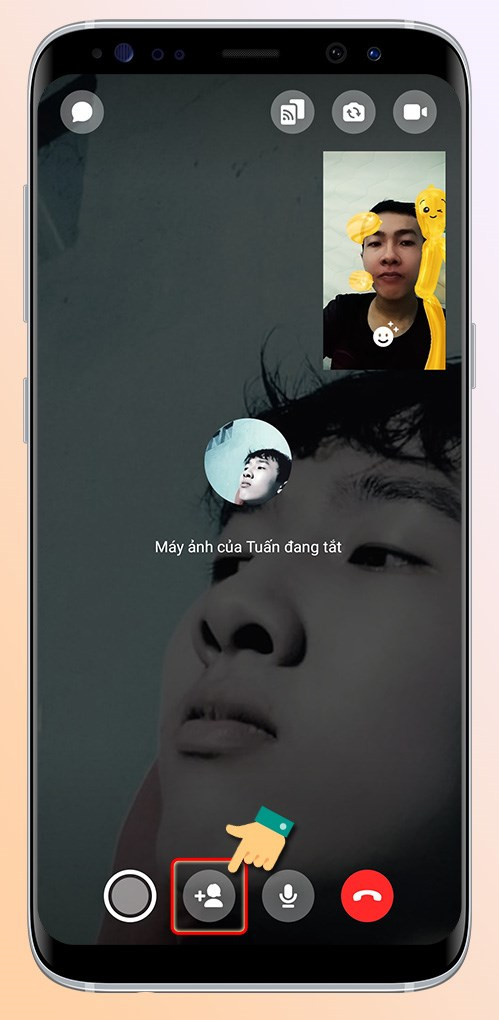 Biểu tượng thêm bạn bè vào trò chuyện
Biểu tượng thêm bạn bè vào trò chuyện
Chọn những người bạn muốn thêm vào cuộc gọi nhóm.
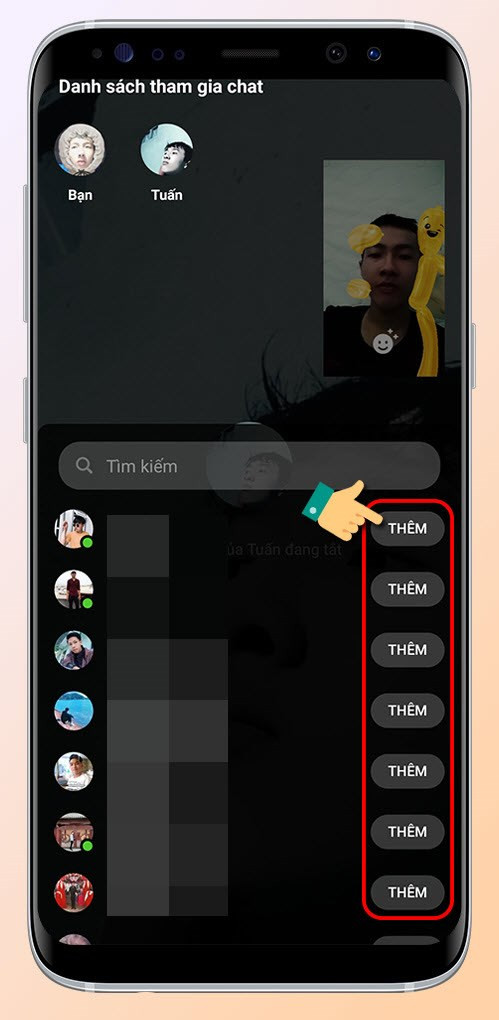 Thêm bạn bè cùng vào nhóm trò chuyện
Thêm bạn bè cùng vào nhóm trò chuyện
Các Tính Năng Khác Trong Cuộc Gọi Video
- Thêm hiệu ứng, nhãn dán: Nhấn biểu tượng hình tròn để thêm hiệu ứng vui nhộn vào cuộc gọi.
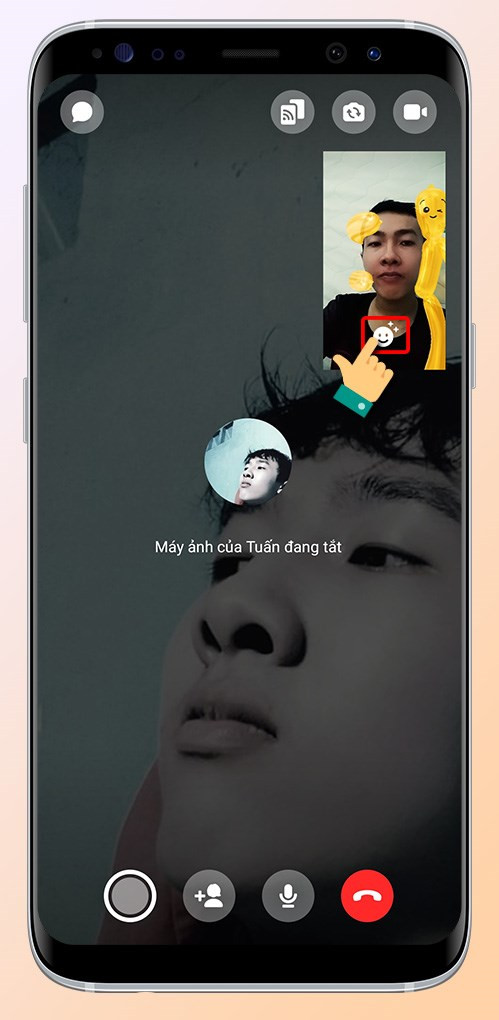 Thêm hiệu ứng
Thêm hiệu ứng
- Tắt âm thanh: Nhấn biểu tượng micro để tắt/bật âm thanh của bạn.
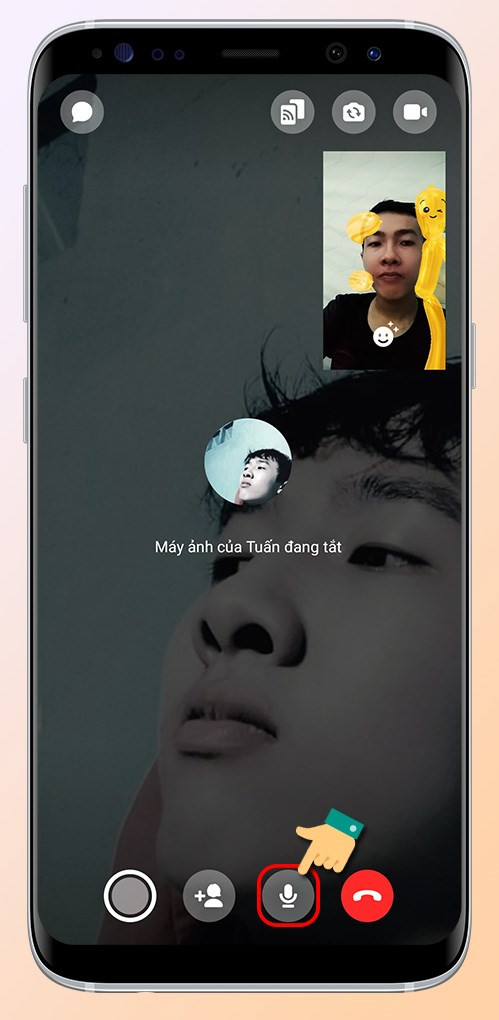
- Kết thúc cuộc gọi: Nhấn biểu tượng điện thoại màu đỏ để kết thúc cuộc gọi.
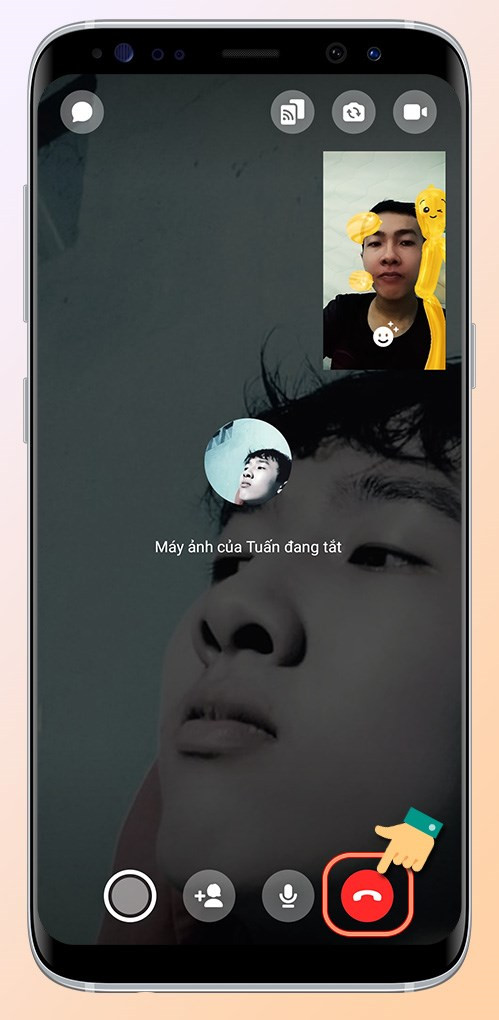 Kết thúc cuộc trò chuyện
Kết thúc cuộc trò chuyện
Kết Luận
Hy vọng bài viết này đã giúp bạn nắm vững cách gọi video call trên Facebook Messenger. Hãy chia sẻ bài viết này với bạn bè và người thân để cùng nhau trải nghiệm những cuộc trò chuyện video thú vị nhé! Đừng quên để lại bình luận bên dưới nếu bạn có bất kỳ thắc mắc nào.